三星Note大牛-I9220-N7000刷机失败半砖的挽救方法-救砖专用
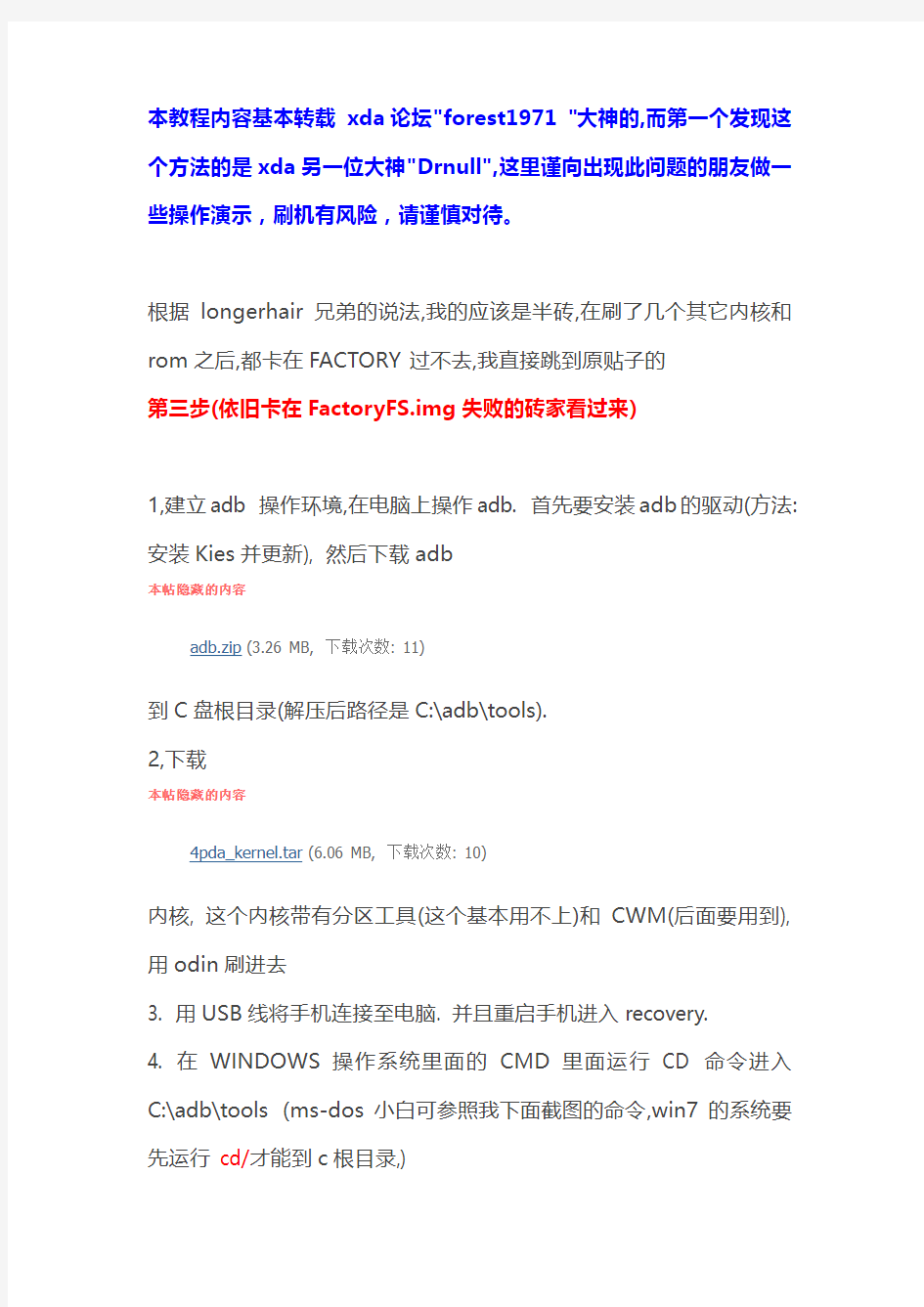
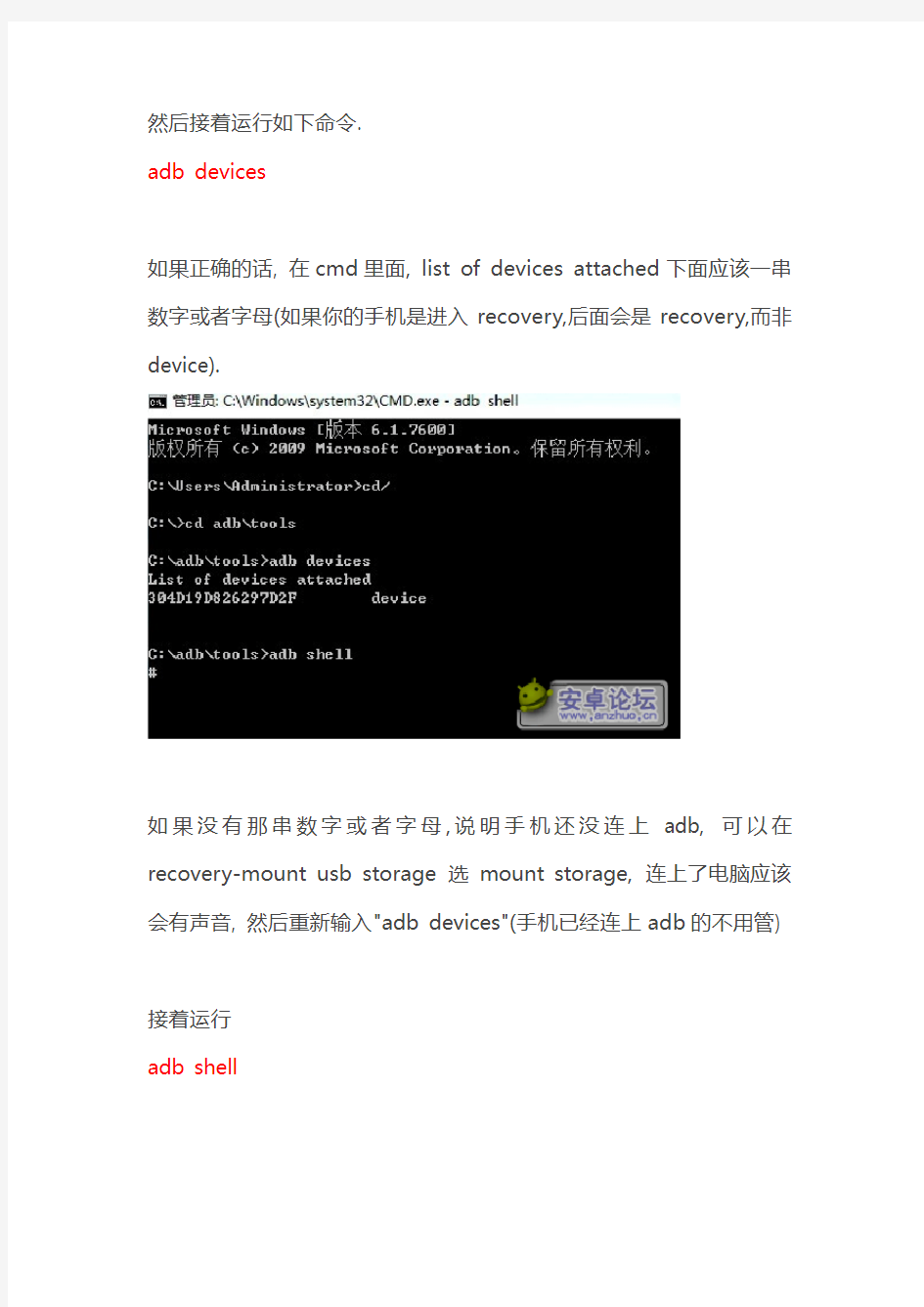
本教程内容基本转载xda论坛"forest1971 "大神的,而第一个发现这个方法的是xda另一位大神"Drnull",这里谨向出现此问题的朋友做一些操作演示,刷机有风险,请谨慎对待。
根据longerhair兄弟的说法,我的应该是半砖,在刷了几个其它内核和rom之后,都卡在FACTORY过不去,我直接跳到原贴子的
第三步(依旧卡在FactoryFS.img失败的砖家看过来)
1,建立adb 操作环境,在电脑上操作adb. 首先要安装adb的驱动(方法:安装Kies并更新), 然后下载adb
本帖隐藏的内容
adb.zip(3.26 MB, 下载次数: 11)
到C盘根目录(解压后路径是C:\adb\tools).
2,下载
本帖隐藏的内容
4pda_kernel.tar(6.06 MB, 下载次数: 10)
内核, 这个内核带有分区工具(这个基本用不上)和CWM(后面要用到), 用odin刷进去
3. 用USB线将手机连接至电脑. 并且重启手机进入recovery.
4. 在WINDOWS操作系统里面的CMD里面运行CD 命令进入C:\adb\tools (ms-dos小白可参照我下面截图的命令,win7的系统要先运行 cd/才能到c根目录,)
然后接着运行如下命令.
adb devices
如果正确的话, 在cmd里面, list of devices attached 下面应该一串数字或者字母(如果你的手机是进入recovery,后面会是recovery,而非device).
如果没有那串数字或者字母,说明手机还没连上adb, 可以在recovery-mount usb storage 选mount storage, 连上了电脑应该会有声音, 然后重新输入"adb devices"(手机已经连上adb的不用管)
接着运行
adb shell
你会看到生成"~ #", 如果生成的是" $"可能你没有root
接着运行
(~ #) umount /cache (输入代码时,直接用鼠标copy "umount /cache"进去就行了)
我在运行这一步时,出现sbin/sh:~: not found 错误结果, 解决方法是进入recovery里面amounts and storage-unmount cache(选这个)
接着运行
(~ #) parted /dev/block/mmcblk0
运行结果
parted /dev/block/mmcblk0
GNU Parted 1.8.8.1.179-aef3
Using /dev/block/mmcblk0
Welcome to GNU Parted! Type 'help' to view a list of commands.
(parted)
然后再运行
(parted) print
运行结果
Model: MMC VYL00M (sd/mmc)
Disk /dev/block/mmcblk0: 15.8GB
Sector size (logical/physical): 512B/512B
Partition Table: gpt
Number Start End Size File system Name Flags
1 4194kB 25.2MB 21.0MB ext4 EFS
2 25.2MB 26.5MB 1311kB SBL1
3 27.3MB 28.6MB 1311kB SBL2
4 29.4MB 37.7MB 8389kB PARAM
5 37.7MB 46.1MB 8389kB KERNEL
6 46.1MB 54.5MB 8389kB RECOVERY
7 54.5MB 264MB 210MB ext4 CACHE
8 264MB 281MB 16.8MB MODEM
9 281MB 1174MB 893MB ext4
FACTORYFS
10 1174MB 3322MB 2147MB ext4 DATAFS
11 3322MB 15.2GB 11.9GB fat32 UMS
12 15.2GB 15.8GB 537MB ext4 HIDDEN
5, 下面是重点,假设分区有损坏,我们要把它们去掉,然后重新再分. (1) 去掉分区
运行代码
(parted) rm 9
(parted) rm 10
(parted) rm 11
在执行(parted) rm 11命令时,出现"partition /dev/block/mmcblk0p11 is being used, you must unmount it before you modify it with parted"错误, 我重新再刷一次4pda_kernel 内核, 再从头(abd devices)运行代码,这一次全部顺利(连unmount cache也行了, 除了找不到9,10分区外,因为上面已经移除了). 没有错误的就不用管了.这只是我个人操作出现的问题.
另外还有个更简单的方法:进入recovery里面amounts and storage-unmount system(选这个) , 试试,如果不行继续选unmount cache 再试试出错前输入的代码.
(2)下面我们来生成新的分区
运行代码(生成9区)
(parted) mkpartfs primary ext2 3322 4215
(parted) name 9 FACTORYFS
接着运行代码(把9区由ext2格式转为原来的ext4)
(parted) quit
~ # tune2fs -j /dev/block/mmcblk0p9
~ # e2fsck -fDp /dev/block/mmcblk0p9
~ # tune2fs -O extents,uninit_bg,dir_index /dev/block/mmcblk0p9
~ # e2fsck -fDp /dev/block/mmcblk0p9
上面四条代码,一条条来运行,遇到警告不理他丫的,直接Y+回车键
在把分区转为ext4格式如果遇到:
1.ext2fs_check_if_mount: Can't check if filesystem is mounted due to missing mtab
2.file while determining whether /dev/block/mmcblk0p9 is mounted.
复制代码
试试
1.~ # mount /dev/block/mmcblk0p9 /system
复制代码
后再运行转格式的代码.如果还是不行的话,进入到CWM 选"mount and storage" - "mount /system" 然后回到电脑cmd 重新运行转格式代码(这个方法是从xda偷来的,注意不同区,后面数字要改, 例如7区后面改为mmcblk0p7)
运行"e2fsck -fDp /dev/block/mmcblk0p9"如果遇到错误如"unexpected inconsistency", 要你"run fsck manually" 那就去掉"p"变成"e2fsck -fD /dev/block/mmcblk0p9",再运行.
接着运行代码(生成10区)
~ # parted /dev/block/mmcblk0
(parted) mkpartfs primary ext2 4215 6362
(parted) name 10 DATAFS
接着运行代码(把10区由ext2格式转为原来的ext4)
(parted) quit
~ # tune2fs -j /dev/block/mmcblk0p10
~ # e2fsck -fDp /dev/block/mmcblk0p10
~ # tune2fs -O extents,uninit_bg,dir_index /dev/block/mmcblk0p10
~ # e2fsck -fDp /dev/block/mmcblk0p10
接着运行代码(生成11区,这个不需要转, fat32没有问题)
~ # parted /dev/block/mmcblk0
(parted) mkpartfs primary fat32 6362 15200
(parted) name 11 UMS
如果出现"end? "在后面,
[code](parted) mkpart 6362MB 15.2G
mkpart 6362MB 15.2G
mkpart 6362MB 15.2G
End?[code]
可能就是你输入的是早期方法的代码,"(parted) mkpart 6362MB 15.2G" 改为现在的"(parted) mkpartfs primary fat32 6362 15200"应该没有问题,如果还有问题,把15200改为15564
(3)
运行代码
(parted) rm 7
(parted) mkpartfs primary ext2 54.5 264
(parted) name 7 CACHE
(parted) quit
~ # tune2fs -j /dev/block/mmcblk0p7
~ # e2fsck -fDp /dev/block/mmcblk0p7
~ # tune2fs -O extents,uninit_bg,dir_index /dev/block/mmcblk0p7
~ # e2fsck -fDp /dev/block/mmcblk0p7
上面分别是删除7区,再重新建立,再转换为ext4格式,跟前面几区一样. 如果建区不成功,可能是因为坏区在这里,你可以调整这个区的大小, 54.5(起始) 264(结束), 在起始和结束之间选任意数字, 使之不小于128.(即128m,此区为cache 缓存)
上面都顺利的话,
运行代码
reboot
重启手机.
之后再连接手机, 连上adb, 再依次运行代码adb devices, adb shell, umount /cache, parted /dev/block/mmcblk0,(parted) print
上面只是查看一下是否分区和转化格式对了没有.
到此转换成功...下面刷机..............
注意: longerhair兄弟提到用odin刷机,但是xda 的大神认为应该用卡刷,我也看到有人用odin刷不行,用卡刷成功
三星i9100刷成砖头解救方法及刷机方法
三星GALAXY SII i9100卡刷及线刷教程刷入recover教程官方2.3.6rom包及刷成砖头解救方法此方法,其它型号手机可以进行参考救机方法在最后 目录: 一、电脑安装手机驱动 二、刷入第三方recover (CWM recovery),如果你手机已经刷入,可跳过此步。 三、线刷 四、卡刷 五、救机方案 准备工作: 手机驱动,CWM recovery包,Rom卡刷机包,Rom2.3.6线刷包,I9100_emmc_EXT4.pit,稳定的Odin刷机工具 把文件放入没有汉字的路径下,所有文件名用英文或数字,不用汉字名。 电脑安装手机驱动 一、电脑安装手机驱动 这个步骤就简单啦,直接下载安装,手机开机时,打开开发人员调试,如果此时手机已经出问题,那就直接安装在电脑上。 二、刷入第三方recover (CWM recovery),如果你手机已经刷入,可跳过此步。 具体的刷入CWM recovery步骤: 1、按照步骤一,安装三星usb驱动,安装过的可以不需要安装。 2、手机关机,取下电池,再安上电池,然后同时按住音量下+主屏键+电源键,等待几秒会看到一个警告画面。再按音量上,进入Odin刷机模式。 3、打开Odin刷机工具,然后用USB数据线将手机连接到电脑,稍等片刻,Odin工具的左上会显示一个花色的块,表示数据线和odin连接成功。(如果没有看到显示黄色的方块,换个usb端口试试,或者重启电脑。) 4、在Odin界面上勾选“Auto reboot”和“F. Reset Time”,确认其它的都没勾。点“PDA”按钮,选择要刷写的CWM Recovery 文件(也就是上面下载的Recovery 包,中文和英文的选一个就可以了)。
三星GALAXY Note 4(N9100公开版双4G)刷机教程
三星GALAXY Note 4(N9100/公开版/双4G)刷机教程 三星GALAXYNote4(N9100/公开版/双4G)搭载高通骁龙805四核处理器,手机成砖的教程工具摆在面前都难以救回手机。三星GALAXYNote4(N9100/公开版/双4G)要怎么刷机呢?今天线刷宝小编给大家讲解一下关于三星GALAXYNote4(N9100/公开版/双4G)的图文刷机教程,线刷教程和救砖教程,一步搞定刷机失败问题,跟着小编一步步做,刷机Soeasy! 三星GALAXYNote4(N9100/公开版/双4G)搭载高通骁龙805四核处理器,于2014年09月上市,主屏尺寸5.7英寸,操作系统Android4.4,内存3G。这款手机要怎么刷机呢?请看下面的教程。 (图1) 1:刷机准备 三星GALAXYNote4(N9100/公开版/双4G)一部(电量在百分之20以上),数据线一条,原装数据线刷机比较稳定。 刷机工具:线刷宝下载
刷机包:三星GALAXYNote4(N9100/公开版/双4G)刷机包 1、打开线刷宝,点击“线刷包”(如图2)——在左上角选择手机型号(三星-N9100),或者直接搜索N9100 (图2) 2、选择您要下载的包(优化版&官方原版&ROOT版:点击查看版本区别。小编建议选择官方原版。), 3、点击“普通下载”,线刷宝便会自动把包下载到您的电脑上(如图3)。
(图3) 2:解析刷机包 打开线刷宝客户端——点击“一键刷机”—点击“选择本地ROM”,打开您刚刚下载的线刷包,线刷宝会自动开始解析(如图4)。 (图4) 第三步:安装驱动 1、线刷宝在解包完成后,会自动跳转到刷机端口检测页面,在刷机端口检测页面(图5)点击“点击安装刷机驱动”, 2、在弹出的提示框中选择“全自动安装驱动”(图6),然后按照提示一步步安装即可。
三星手机忘记密码怎么刷机
三星手机忘记密码怎么刷机 在日常生活中,我们常常会遇到一个尴尬的小问题:忘记了手机密码!其实忘记了手机密码,有很多的办法可以解决,其中之一就是刷机。那么,三星手机忘记密码了要怎么刷机呢,小编今天就来给大家详细的说一说。 刷机为什么可以解除手机密码呢? 因为刷机会清掉手机上的所有个人数据,包括通讯录、照片、应用等,所以在刷机之前要注意! 刷机有两种方式,卡刷和线刷。卡刷需要先将刷机包复制到手机上,也就是说需要进入手机系统,打开USB调试。如果手机密码忘记,无法进入系统了,那就不能使用卡刷了,这时候可以使用线刷。线刷是将手机通过数据线连接电脑,再在电脑上操作刷机的过程,不需要进入手机系统,甚至在手机已经无法开机(也就是俗称的变砖)的情况下刷机。 那么三星的手机要怎么线刷呢,其实很简单! 1:下载安装三星手机救砖工具线刷宝,下载地址: https://www.360docs.net/doc/7d3779996.html,/ashx/downloadTransfer.ashx?utm_source=wen ku
2:确认自己的三星手机型号,然后在线刷宝上找到该型号的刷机包并下载: 第三步:按照三星手机救砖教程开始救砖 在这里 (https://www.360docs.net/doc/7d3779996.html,/guide?brandId=1581?utm_source=wenku)搜索想要救砖的手机型号,然后按照教程的步骤操作,即可救回您的三星手机啦! 救砖失败了怎么办? 按照教程的步骤刷机救砖后,线刷宝会提示您刷机成功,然后手机会自动重启,重启大约需要3~10分钟。如果手机长时间没有重启,那么有可能是救砖失败了,这时候该怎么办呢?这里列出了刷机失败的原因和解决办法,可以看一下然后再试一次。 https://www.360docs.net/doc/7d3779996.html,/faq/shuahouwenti/3420.html?utm_source=wen ku 怎么样,看完了这篇教程,现在你知道怎么样在忘记密码的情况下对手机进行刷机了吗?如果还有问题的话,扫描线刷宝官网 (https://www.360docs.net/doc/7d3779996.html,?utm_source=wenku)右边的二维码,加入线刷宝微信群,免费找线刷宝技术人员帮您解决!!
三星I900详细刷机教程图解
三星I900详细刷机教程图解 【适用我的版里发的定制ROM】(更新PDA刷机) 10-05-28 20:10 发表于:《商祺数码通讯》分类:未分类 1.水货和行货的刷机包不能通刷。稳妥点就是i900(水货)、i908(港 行)、i908e(大陆行货)分别下相应的刷机包。 2.omina的刷机分pda和phone两部分。一般来说变砖的都是刷phone部 分出了差错,刷错了刷机包。所以在刷phone时一定要小心,千万别刷错了。不过现在有些版本的刷机包都是一体包(.exe的文件),连接好后 就可以直接刷了,一般这种包很容易刷,不会出现变砖的问题。刷机时要保证手机的电池电量充分,以免刷到一半没电而自动关机;另外有笔记本 最好用笔记本刷,也是防止突然停电对手机造成破坏。由于我们刷机前后 需要刷好几个包,所以刷机过程中有可能手机会变的很热,这个时候可以 先休息一阵,等手机凉下来再继续刷,也是保护手机的一个手段。 下面进入正题,详细介绍刷机步骤: 1.先安装Microsoft ActiveSync4.5 (我们常用的同步软件)没有它打 不开刷机平台 2.安装SAMSUNG CDMA DRIVE的驱动没有它无论是一体包还是分体包刷 phone的时候都会连接不上。安装完毕后记得重启计算机。 3.准备好刷机包和刷机软件。各种官方的刷机包可以从坛子上下载,其中 优劣自己比较。要是想刷定制包就要按一下步骤来刷:先刷成I900DZHG1,在刷成i900DXHJ1,之后就可以随便刷定制包了(我自己是直接从G1上刷定制版的,没有问题,但要注意你的PDA和电话部分都是G1)。刷官方版(g1和j1)时都能下载到一体包,刷起来很容易,基本上没有变砖的风 险;刷定制包时等于只是刷pda部分,所以要用到USDL_GrandPrix_v1.5.2刷机工具my storage上的东西刷机是可以选择是否清除,如果选择不清 除,上面的东西不会丢的。 4.开始刷一体包(刷g1和j1一样)首先断开手机和电脑的连接,关闭手 机,打开一体包(就是那个*.exe文件)。 此时弹出一个窗口
9008救砖教程
Qualcomm HS-USB QDLoader 9008救砖教程 看了一下这个教程,确实不错。如果你的型号不对应,至少可以参考一下。救砖之前先下载好相关的工具和资料。 1、高通QHSUSB_DLOAD驱动(含32位和64位) https://www.360docs.net/doc/7d3779996.html,/detail/benjaminwan/5260544 https://www.360docs.net/doc/7d3779996.html,/share/link?shareid=547069&uk=3071575749 2、QPST_2.7.378 https://www.360docs.net/doc/7d3779996.html,/detail/benjaminwan/5260530 https://www.360docs.net/doc/7d3779996.html,/share/link?shareid=547084&uk=3071575749 3、 A840救砖底层文件 https://www.360docs.net/doc/7d3779996.html,/share/link?shareid=590853&uk=3071575749 4、下载好包含基带等分区的完整卡刷包备用。 高通的CPU内固化了一段引导程序,在手机启动不了时会引导手机进入QHSUSB_DLOAD模式。而手机生产厂家在手机出厂时(手机内的存储器为空),就是在这个模式下写入手机系统等信息。所以理论上来讲,采用高通的CPU的手机是刷不死的,除非有硬件问题。 本文的救砖方法只针对QHSUSB_DLOAD黑砖,其它黑砖无解。 所有步骤开始之前,请确认手机的USB线连接到电脑后置USB口(笔记本电脑则无所谓)。 连接前置USB可能出现一些问题,如:刷到一半自动断开,或刷了1小时都没结束等。 一、如何判断手机是QHSUSB_DLOAD黑砖(同时符合以下条件才是)。 1、在电池电量足够的情况下,手机按住三键组合或按电源键都无法开机,屏幕没有任何显示,为黑屏状态。
三星A9刷机教程
一:刷机准备工作: 1:确认你的手机能和电脑用数据线正常的连接,这个是必须的 2:电脑上一定要安装的有三星的驱动(包带有驱动)驱动没安装好,是无法联机的 3:下载刷机工具包odin :https://www.360docs.net/doc/7d3779996.html,/s/1o84D5Qq (这个工具包下载下来放到电脑上解压) 教程底部附三星全系刷机包 二:开始线刷刷机: 1:手机先完全的关机,然后同时按住下音量下键 + HOME键 + 电源键,等待3秒,出现英文界面
2:然后再按一下音量上键,进入界面为绿色机器人,此为刷机模式,也就是大家常说的挖煤模式
3:把上面下载下来的odin工具包解压出来,解压出来之后有一个文件夹,点击进入会看到两个版本的odin,并且都是exe格式的,咱们选择英文版的odin工具双击打开就行了。(其实用中文版也可以,只是个人喜好)
4:打开odin软件之后软件会自动识别你的手机,识别成功后会在ID:COM处显示蓝色的(表示手机连接成功了,如果没有显示蓝色的,说明没有有连接好),然后勾选PDA,选择刚才下载下来的tar或md5格式的rom包(不同的rom包名字不同)。
上图是一体包的选择方法 上图是五件套包的选择方法
在这里要注意的是:有些rom包解压后,上面(PDA,PHONE,CSC,PIT)几项都有的话,都选上,有些是一体包,只有一个.tar的包,这个时候只选择PDA这一项就可以了,不同的rom有所不同,至少PDA 这一项是必选的,所以大家不要少选了。 4.一切都选好之后,点击start开始刷机 以上是odin3.07资料调入方法 下面是odin3.09-3.10的资料选择方法
TCL P502U刷机_线刷_救砖教程图解
TCL P502U刷机_线刷_救砖教程图解 TCLP502U:下载TCLP502U安卓ROM刷机包,选线刷宝官网。本站所有TCLP502U 刷机包都经过人工审核检测,更有刷机保为您提供刷机保险,让您无忧刷机!。TCLP502U要怎么刷机呢?今天线刷宝小编给大家讲解一下关于TCLP502U的图文刷机教程,线刷教程和救砖教程,一步搞定刷机失败问题,跟着小编一步步做,刷机从未如此简单! TCLP502U 刷机图文教程如下,跟着小编一步一步来,刷机很简单。 1:刷机准备 TCLP502U一部(电量在百分之20以上),数据线一条,原装数据线刷机比较稳定。 刷机工具:线刷宝下载 刷机包:TCLP502U 打开线刷宝,点击“线刷包”(如图2)——在左上角选择手机型号TCLP502U,或者直接搜索P502U
(图2) 2、选择您要下载的包(优化版&官方原版&ROOT版:点击查看版本区别。小编建议选择官方原版。), 3、点击“普通下载”,线刷宝便会自动把包下载到您的电脑上(如图3)。 (图3) 2:解析刷机包
打开线刷宝客户端——点击“一键刷机”—点击“选择本地ROM”,打开您刚刚下载的线刷包,线刷宝会自动开始解析(如图4)。 (图4) 第三步:安装驱动 1、线刷宝在解包完成后,会自动跳转到刷机端口检测页面,在刷机端口检测页面(图5)点击“点击安装刷机驱动”, 2、在弹出的提示框中选择“全自动安装驱动”(图6),然后按照提示一步步安装即可。驱动还是没有装好?没关系,试试手动修改驱动!
(图5) (图6) 第四步:手机进入刷机模式 线刷包解析完成后,按照线刷宝右边的提示操作手机(图7),直到手机进入刷机模式(不知道怎么进?看这里!):
三星I9100(Galaxy SII)最详细的刷机教程
三星I9100(Galaxy SII)最详细的刷机教程 最新,最全,最强的方法 一、获取root权限 【工具下载】 Odin3-v1.85.zip 下载地址: https://www.360docs.net/doc/7d3779996.html,/space/file/zhsb82617/Odin3-002dv1-005b1-005d.85.zip/.pa ge SuperOneClickv1.9.1-ShortFuse.zip 下载地址:https://www.360docs.net/doc/7d3779996.html,/file/bh0wy9gn# XWKDD_insecure文档 下载地址:https://www.360docs.net/doc/7d3779996.html,/file/e6upn8aj 三星的官方套件——Samsung Kies 下载地址:https://www.360docs.net/doc/7d3779996.html,/cn/support/download/supportDownloadMain.do 【详细教程】 第一步,首先在三星I9100 root之前要下载3个程序+1个文档,这分别是Odin3-v1.85、SuperOneClickv1.9.1和三星的官方套件——Samsung Kies这3个程序,以及 XWKDD_insecure这个文档,其中Odin3-v1.85和SuperOneClickv1.9.1下载后需要解压出来,而XWKDD_insecure则无需解压,而三星的官方套件——Samsung Kies则需要安装在你的电脑上,这些软件在文章底部均有下载; 第二步,三星I9100点击设定——应用程序——开发——然后勾选“USB调试”的选项
第三步,勾选了“USB调试”的选项之后,就关掉手机; 第四步,在手机关机状态下,先按住音量向下键和Home键,最后在加按开机键,接着三星I9100就会出现以下画面:
通用Android救砖教程
通用Android救砖教程 安卓刷机对于一些安卓手机的高级用户来说已经是家常便饭了,很多新手也都跟着教程轻松了学会刷机、升级系统,也都开始经常在网上搜罗一些自制的系统进行刷机,体验新系统带来的新感觉。但是有句古话叫常在河边走,哪有不湿鞋。对于经常刷机的Android机友来说,难免会运气不好碰到刷机失败损坏recovery程序导致手机无法启动的情况,当然也有可能是root后乱删程序,要么是刷机刷错了包等等。安卓手机变砖怎么办? 一:首先要在电脑上安装配置AndroidSDK. 刷机失败后手机变砖无法在手机上完成操作,此时就需要借助AndroidSDK工具,所以你必须在操作的电脑上下载并安装Android SDK程序。 二:然后我们需要安装Android手机USB驱动程,安装完AndroidSDK后就可以把手机通过USB线缆连接至电脑,开启手机电源后电脑会提示安装设备驱动程序。 需要提醒的是不要让系统自动查找驱动程序安装,选择自定义驱动程序位置,因为已经安装了AndroidSDK,驱动程序的位置默认为AndroidSDK的安装目录下的usb_driver子目录,选择从这个目录安装驱动程序。如果之前安装过了驱动,手机可以和电脑连接的,就跳过这步吧。 三:接着下载一个对应你的机型可用的ecovery程序变砖以后的Android手机能否复活的关键就是Recovery程序,因为只要还能进入recovery恢复模式,就意味着你可以再次通过recovery刷写新的ROM,也就相当于是给电脑重新安装操作系统,这样就能重新进入系统了,也就以为着我们可以再次进入手机操作界面了。 Android平台有很多可用的recovery程序,不同的机型也都使用着不同的recovery,大家一定要根据自己的手机型号来寻找,针对不同手机型号有不同版本的程序,下载时注意和手机型号匹配这样才能保证安全可靠。把下载的recovery程序放在某一目录备用,例如:c:recovery.img。 四:下面要重新给变砖的手机安装recovery程序(重要步骤)在电脑上打开命令提示符(在Windows系统中选择──开始──运行──输入cmd,然后按回车)。 输入#adb devices回车,如果会显示出一串序列号说明手机已经正常连接电脑了。在命令提示符使用cd命令切换到recovery程序所在的目录。然后输入下面的命令: #adb rebootbootloader 回车后手机应该会进入fastboot模式,然后再输入执行下面的命令把recovery程序安装到手机上。
三星 T959刷机教程
三星T959刷机教程——MIUI ROM For T959刷机教程 一、下载必要文件 下载ROM文件与刷机工具,为刷机过程做准备。 1.本教程刷机过程需要在Windows操作系统环境下进行。 2.要求型号为SAMSUNG Galaxy T959 T…Mobile版。 3.刷机有风险,务必要小心;因刷机造成的任何问题,小米公司不承担任何责任。 4.本教程内容摘自互联网资源并经官方整理,如有版权问题可联系管理员。更多内容详见免责声明。 下载 MIUI ROM for T959 最新安装包立即下载 (大小:88M,MD5:D6E4A226643818990E4D93CC17B6F384 ) 如果已经在下载页面下载过最新安装包,无需重新下载。 下载T959刷机工具包 T959_tools 立即下载(大小226.22M,MD5:D61AED4D15FADAC58AA5F2F8F66CC082) 下载完成后放置桌面并解压。 请确保手机内存空间剩余大于300MB。 不要解压MIUI ROM安装包,将其直接拷贝到SD卡根目录下。 二、安装USB驱动 准备工作:安装必要的驱动,为后续刷机做准备。本步骤安装USB驱动。 如已经安装过USB驱动,可略过本步骤,前往下一步 在手电脑操作 打开T959_tools/Drive目录下SAMSUNG_USB_Driver_for_Mobile_Phones.exe。
三、恢复Android2.2系统 将T959恢复至Android2.2系统以兼容本教程。 请做好相应的数据备份,确保手机电量充足。 在手机上操作 依次执行——设置——应用程序——开发——USB调试——重新设置为勾选状态√手机在开机状态下连接USB至手机双击t959_tools/Adb中挖煤.bat 也可以关机状态下,通过组合键,同时按住音量上+音量下+插入USB连接电脑进入,完成后手机会进入Download Mode模式。 在电脑上操作 运行刷机工具包中的Odin3 v1.30.exe 勾选重新分区、自动重启、重设时间三项; 点击PIT按钮,从刷机工具包中选择 s1_odin_20100512.pit; 点击PDA按钮,从刷机工具包中选择 PDA-t959a.tar; 点击PHONE按钮,从刷机工具包中选择 PHONE-t959.tar; 点击CSC按钮,从刷机工具包中选择 CSC.tar; 最后点击开始,等待完成,手机会自动重启。
OPPO 1105(电信4G) 线刷教程_刷机教程图解,救砖教程
OPPO 1105(电信4G)线刷教程_刷机教程图解,救砖教程 OPPO1105:在本篇教程内,小编为大家整理分享OPPO1105线刷刷机教程,以及官方的ROM包下载,他是一款简单易学的刷机教程,全程中文界面,简单易懂,只要跟着下面的步骤耐心操作,相信很容易上手,下面是详细的OPPO1105线刷刷机教程,一起来学习吧。本站所有OPPO1105ROM刷机包都经过人工审核检测,更有刷机保为您提供刷机保险,让您无忧刷机!。那么OPPO1105要怎么刷机呢?今天线刷宝小编给大家讲解一下关于OPPO1105的图文刷机教程,线刷教程和救砖教程,一步搞定刷机失败问题,跟着小编一步步做,刷机从未如此简单! OPPO1105(电信4G):屏占比较低,机身较为厚重,上市时间:2014年11月主屏尺寸:4.5英寸后置摄像头:500万像素前置摄像头:200万像素RAM:1GBROM:4GB 搭载高通骁龙410(MSM8916)CPU。这款手机要怎么刷机呢?请看下面的教程。1:刷机准备 OPPO1105(电信4G)一部(电量在百分之20以上),数据线一条,原装数据线刷机比较稳定。 刷机工具:线刷宝下载 刷机包:OPPO1105(电信4G)刷机包 1、打开线刷宝,点击“线刷包”(如图2)——在左上角选择手机型号OPPO1105,或者直接搜索1105
(图2) 2、选择您要下载的包(优化版&官方原版&ROOT版:点击查看版本区别。小编建议选择官方原版。), 3、点击“普通下载”,线刷宝便会自动把包下载到您的电脑上(如图3)。 (图3)
2:解析刷机包 打开线刷宝客户端——点击“一键刷机”—点击“选择本地ROM”,打开您刚刚下载的线刷包,线刷宝会自动开始解析(如图4)。 (图4) 第三步:安装驱动 1、线刷宝在解包完成后,会自动跳转到刷机端口检测页面,在刷机端口检测页面(图5)点击“点击安装刷机驱动”, 2、在弹出的提示框中选择“全自动安装驱动”(图6),然后按照提示一步步安装即可。
三星手机详细图文刷机教程
相信很多的三星手机用户都想了解什么是刷机?ROM是什么?为何要刷机?如何刷机?怎样刷机才不会变砖?刷机的步骤是什么?刷机需要注意什么?关于这些问题,相信各位看了以下的三星手机详细图文教程都能找到答案,从一个菜鸟立刻升级为刷机达人。 一、三星手机刷机简介 三星手机主要分为两种种刷机方法,一种是线刷法,一种是卡刷法。 1、线刷法。三星手机上主流的刷机方法,通过手机连接电脑,在电脑上进行操作完成刷机,ROM包通常为TAR格式。这种方法因为简单可靠,所以广受欢迎。 2、卡刷法。这种方法是直接通过手机进行刷机,可以刷入ROM,美化包,基带,内核。通常的ROM 包格式为ZIP。 二、三星手机刷机准备 如果选择线刷法请准备: 1、三星手机驱动。为了电脑可识别手机,可以通过三星官网下载自己型号的驱动。下载后解压缩到电脑中安装即可。【下载地址】 2、刷机软件。三星手机线刷的刷机软件为ODIN,通过这个软件可以方便的进行自动化刷机。这里为您提供了最新的ODIN软件下载。(注:下载解压后,请先不要做其他操作。)【ODIN 下载地址】 3、ROM包。ROM包即为“只读型存储器”,通俗说就是已经由ROM开发者做好写入的手机硬盘,用户可以进行刷入读取,安卓中文网中提供了大量的ROM下载。【ROM 下载地址】如果选择卡刷法请准备: 1、Recovery。三星手机通常使用的是CWM Recovery。【CWM 下载地址】 2、刷机软件。这里准备ODIN刷机软件,主要是为了通过刷机软件将CWM Recovery刷入手机。【ODIN 下载地址】 三、三星手机刷机步骤 线刷法的步骤为: 1、进入手机刷机模式。手机保持关机状态,同时按住音量减小键+HOME键+电源键,直至手机屏幕出现安卓机器人松开,此时立马按一下音量增大键即可。
详细的三星i9308刷机教程
三星i9308的刷机教程分为线刷和卡刷,这里主要讲的是线刷教程,也就是刷官方rom包的教程,这个教程也可以用来救砖用: 一、刷机准备工作: 1:确认你的手机能和电脑用数据线正常的连接,这个是必须的 2:电脑上一定要安装的有三星i9308的驱动,如果你的手机还没有安装驱动的话,这里有下载安装的教程: https://www.360docs.net/doc/7d3779996.html,/a/jishuyingyong/2013/0306/25901.html 。 3:下载rom刷机包,这里提供的有官方的rom固件包: https://www.360docs.net/doc/7d3779996.html,/a/jishuyingyong/2013/0120/25388.html 如果下载下来是zip格式的解压了出来并找到.tar格式的包,如果解压出来直接是tar或md5格式的就不用再解压了 4:下载刷机工具包odin,这时有下载地址: https://www.360docs.net/doc/7d3779996.html,/share/link?shareid=251865&uk=2164678797 这个工具包下载下来放到电脑上解压 二:开始线刷刷机: 1:手机先完全的关机,然后同时按住下音量下键+ HOME键+ 电源键,等待3秒,出现英文界面
2:然后再按音量上键,进入界面为绿色机器人,此为刷机模式,也就是大家常说的挖煤模式
3:把上面下载下来的odin工具包解压出来,解压出来之后有一个文件夹,点击进入会看到两个版本的odin,并且都是exe格式的,咱们选择英文版的odin工具双击打开就行了。 4:打开odin软件之后软件会自动识别你的手机,识别成功后会在ID:COM处
显示蓝色的(表示手机连接成功了,如果没有显示蓝色的,说明没有有连接好),然后勾选PDA,选择刚才下载下来的tar格式的rom包(不同的rom包名字不同)。 在这里要注意的是:有些rom包解压后,上面(PDA,PHONE,CSC,PIT)几项都有的话,都选上,有些是一体包,只有一个.tar的包,这个时候只选择PDA 这一项就可以了,不同的rom有所不同,至少PDA这一项是必选的,所以大家
三星GALAXY note2(N7100)刷机教程详细图文解说
注意刷机有风险本人只在自己的机器上测试,刷机和ROOT带来的一切问题与本人无关 三星Note2线刷教程: 刷机准备工具: 1 三星的KIES(目的是此软件有三星最新产品的驱动,安装完毕后请重启一次电脑) 2 odin3刷机工具 3 ROM(下载好后如压缩包后缀为.ZIP 请解压出文件,如解压后的文件后缀为.tar.md5 那么请重命名给.md5这个去掉,得到.tar的文件.) 三个文件的下载地址在最下面 开始三星Note2刷机的步骤: 1.备份好手机里的重要资料(切记备份一下重要资料,刷机后双W会丢失手机里的数据) 2.手机进入设置-开发者选项-USB调试(勾选上) 3.手机关机,同时按住(音量下键+HOME键+电源键)5秒左右,会出现下图样子
看到上图后按下音量上键, 然后会出现安卓小绿人,如下图
这时连接电脑(请把数据线插入电脑主机的后端USB 插孔上,前端USB插孔很有可能供电不足)。 4.在电脑端打开Odin软件,odin软件会识别手机识别成功后会在ID:COM处显示黄色如下图
5.选择软件中的PDA ,找到您下载好的ROM(.tar的那个)然后点打开 6.选择start(开始) 7.电脑端软件左上角出现绿色进度条为刷机中,手机端也会有进度条如下图
可以点根烟喝杯水了, 出现下图中的PASS即表示刷机完成
刷机后会自动开机进入系统,刷机后第一次进入系统时间比较长,(如果15分钟还没进去,强制关机,进入下一步,如果可以直接开机,那么也请您进行下一步,清空手机垃圾缓存) 8.手机关机,同时按住(音量上键+HOME键+电源键)5秒左右 手机进入3E模式,如下图
三星手机如何刷机
三星手机如何刷机 。首先,推荐到网上下载一款刷机软件(推荐:甜椒刷机助手);然后,在网上搜索下适用于你手机型号的ROM刷机包。(通常刷机软件里边会有一些热门机型的刷机包,你先下载安装刷机软件就可以看到)。注意:刷机前通常会需要获取手机的ROOT权限,刷机软件里有这个功能。 不懂的话,到网上都搜索下相关知识就行,总之放心,刷机只会对手机软件有影响,对硬件无伤,大胆的刷,就算成砖了,只要你刷机技术行,都是可以救活的。祝你刷机顺利 我的就是三星的手机,9100和9220都用过,都是自己刷机的,对三星的机器还算了解点,用卓大师刷机,首先在电脑上装手机驱动,很重要的哦,然后在网上下载ROM包,当然,卓大师本身也支持搜索并下载ROM包,最好下载2.3.5或者2.3.6的ROM,记住下载位置,下载好了以后,连接好手机(手机选择USB 调试模式),卓大师认出来手机以后,选择那个ROM,点开始刷机,剩下的任务就是等着手机重启了 方法/步骤 1、在recovery 模式下,选择第四项Flash zip from sdcard。 2、然后会看到SD卡中的全部zip文件,刚才命名为update.zip主要就是为了方便找到rom包,找到你放到SD卡中的rom,点击轨迹球确认。 3、点击你要刷的新rom后,会进入如下页面,然后按Home 房子键就开始自动刷机了。 4、刷机过程中勿动手机,稍等片刻就好。 5、当屏幕最下方出现“Install from sdcard complete”英文,并回到recovery 主页时,就说明刷机成功了! 6、刷机过后,最好是重置一下手机,需要进入recovery 菜单中的第五项wipe。 7、选择“wipe”选项后,会出现如下界面。其中第一项是恢复手机出厂值,第二项是清除缓存,第三项是清除SD卡的第二分区内容,第四项是清除电池使用记录,第五项是清除重力感应设置。 8、点击每一项后,会弹出提示,按Home 房子键即可开始清除。最后,选择recovery 菜单第一项Reboot system now 来重启手机,整个刷机过程就完成了。 注意事项 请按住音量键下键+开机键开机稍等即可进入recovery 模式,即恢复模式。 刷机前要将下载好的rom 包(就是系统包)命名为update.zip 传到sd 卡的根目录下。刷机前别忘了把名片,备忘录,短信,等等一些重要的东西备份一下! 有两种方法刷底包即后缀SBF的包,有变砖危险(当然是假砖) 另一种安全,简单,高效,即刷恢复包,即ZIP包我手打的具体讲一下zip包首先手机获得ROOT权限,可以用Z4,把下载好的高版本的zip包放在SD中,然后安装第三方恢复软件,安装中ROOT获取两次,好后会要求你重启,重启时在亮指示灯时按音量下,进入第三方恢复界面,选择你下载好的zip包就行了。。。ZIP包可以到论坛或官网去下载,选择zip包后,它会进入自动刷机,等它自己刷完就行了。
三星i9220的官方原版的固件rom包刷机教程
在这里分享几款三星i9220的官方原版的固件rom包,分别是台版,港版,国行版的,有需要的可以直接下载下来刷入了,这些包都是支持线刷的,如果不会刷机的话,后面提供的有相关的刷机教程可以看看: 一:台湾官方ROM,GT-N7000_BRI_1_20120718152926_8zdtdn6ktz 二:香港官方ROM GT-N7000_TGY_1_20120718154048_3082uewdmo 三:中国国产官方ROM,GT-I9220_CHN_1_20120921153600_cmgifkq3p1 国行版 (在我的百度云盘里)。 一、刷机准备工作: 1:确认你的手机能和电脑用数据线正常的连接,这个是必须的 2:下载线刷rom包,把上面的rom包下载下来一个,下载到电脑上,如果你有其它的rom包也行,只要是支持线刷的就行,把线刷包下载下来放到电脑上就行了
3:下载刷机工具包odin,点击这里下载,这个工具包下载下来放到电脑上解压{在我的百度云盘里)。 二:开始刷机: 1:手机先完全的关机,然后同时按住下音量下键 + HOME键 + 电源键,等待5秒,出现韩文界面 2:然后再按音量上键,进入界面为绿色机器人,此为刷机模式,也就
是大家常说的挖煤模式 3:把上面下载下来的odin工具包解压出来,解压出来之后有一个文件夹,点击进入会看到两个版本的odin,并且都是exe格式的,咱们选择英文版的odin工具双击打开就行了。
4:打开之后软件会自动识别你的手机,识别成功后会在ID:COM处显示蓝色的(表示手机连接成功了,如果没有显示蓝色的,说明没有有连接好),然后勾选PDA,选择刚才下载下来的线刷包,一般是tar格式的(如果你下载的官方包是zip或rar格式的,请解出来找到tar或md5的文件就可以了)。
乐视 乐2(X520)线刷教程_刷机教程图解,救砖教程
乐视乐2(X520)线刷教程_刷机教程图解,救砖教程 乐视乐2(X520):对于很多安卓手机的玩家来说,刷机可能是玩机的乐趣之一了,小编整体的本篇教程,图文并茂,一步一步的教大家如何快速的完成乐视乐2(X520)刷机过程,无论您是刷机达人还是小白用户,我相信我们的刷机教程一定让您耳目一新,无论您是升级还是救砖,跟着教程操作,刷机就是如此简单,我们官网的每一个刷机包都经过认证,让您刷机无烦恼,跟着小编刷起来,您会觉得刷机从未如此简单。 乐视乐2(X520):上市时间:2016年,主屏尺寸:5.5英寸1920*1080像素,摄像头前:800万像素,后:1600万像素,CPU型号:高通MSM8976八核64位处理器1.8Ghz。这款手机要怎么刷机呢?请看下面的教程。 1:刷机准备 乐视乐2(X520)一部(电量百分之20以上),数据线一条,原装数据线刷机比较稳定。 刷机工具:线刷宝下载 刷机包:乐视乐2(X520)刷机包 1、打开线刷宝,点击“线刷包”(如图2)——在左上角选择手机型号乐视X520,或者直接搜索X520
(图2) 2、选择您要下载的包(优化版&官方原版&ROOT版:点击查看版本区别。小编建议选择官方原版。), 3、点击“普通下载”,线刷宝便会自动把包下载到您的电脑上(如图3)。 (图3)
2:解析刷机包 打开线刷宝客户端——点击“一键刷机”—点击“选择本地ROM”,打开您刚刚下载的线刷包,线刷宝会自动开始解析(如图4)。 (图4) 第三步:安装驱动 1、线刷宝在解包完成后,会自动跳转到刷机端口检测页面,在刷机端口检测页面(图5)点击“点击安装刷机驱动”, 2、在弹出的提示框中选择“全自动安装驱动”(图6),然后按照提示一步步安装即可。
三星GALAXY Note 3(N9008S移动4G)刷机教程图解
三星GALAXY Note 3(N9008S/移动4G)刷机教程图解 三星GALAXYNote3(N9008S/移动4G)搭载高通骁龙800(MSM8974)四核处理器,于2014年2月上市。5.7英寸的屏幕看电视挺爽的。清晰度也非常的高。相比note2厚度确实大有进步。充电速度非常快。功能挺强大的,尤其是触控笔,很独特!机体性能都挺好,但是就是携带不方便。有时候还感觉会卡。wifi网络有时候会不稳定。这款手机要怎么刷机呢?请看下面的教程。 (图1) 2:刷机准备 三星GALAXYNote3(N9008S/移动4G)一部(电量在百分之20以上),数据线一条,原装数据线刷机比较稳定。 刷机工具:线刷宝下载 刷机包:三星GALAXYNote3(N9008S/移动4G)刷机包 1、打开线刷宝,点击“线刷包”(如图2)——在左上角选择手机型号(三星 -N9008S),或者直接搜索N9008S
(图2) 2、选择您要下载的包(优化版&官方原版&ROOT版:点击查看版本区别。小编建议选择官方原版。), 3、点击“普通下载”,线刷宝便会自动把包下载到您的电脑上(如图3)。 (图3)
2:解析刷机包 打开线刷宝客户端——点击“一键刷机”—点击“选择本地ROM”,打开您刚刚下载的线刷包,线刷宝会自动开始解析(如图4)。 (图4) 第三步:安装驱动 1、线刷宝在解包完成后,会自动跳转到刷机端口检测页面,在刷机端口检测页面(图5)点击“点击安装刷机驱动”, 2、在弹出的提示框中选择“全自动安装驱动”(图6),然后按照提示一步步安装即可。
(图5) (图6)
红米救砖教程
各位米粉们,今天楼主为大家详细的讲解咱们红米手机线刷的全过程,为什 么会突然想起写这篇教程呢。前几天刚入手一台红米note移动4G合约版手机,结果预装软件好多啊。楼主按照朋友介绍的,去下载了某安全助手,卸载预装软件。不知道大家遇到不认识的程序是怎么对待的,反正楼主这次删了不该删的东西,桌面黑屏了,手机连USB调试都打不开,更不用说连接到电脑了。哎,没办法了。只能刷机了,本以为刷机是很简单的事情,网上大把的教程,结果。。。找了一个上午没找到合适的,卡刷好复杂,而且我连手机都连不到电脑,rom包怎么下到手机啊(话说一直没买SD卡,也没研究红米能不能插卡的问题),手动进入刷机模式更是浮云。。。后来去度娘知道提问了,某热心网友建议楼主可以线刷。唔,以前没试过线刷是什么,好些软件打着线刷的名义其实还是卡刷,这位网友打包票说他们的真的是线刷,电池拔掉都可以刷机的,更不用说桌面黑屏、手机开不了机这种不算问题的小问题。那就试试吧。下面是楼主的 体验过程。(有点混乱,大家凑合看,不懂欢迎提问。) 请加刷机服务群号:158039539 有任何问题请通过服务群号咨询! 一.刷机工具 刷机工具:官网下载。 ROM包:去官网下载ROM包,或者在客户端的ROM中心下载 二.刷机准备 刷机有风险,为了以防万一,在刷机前可将手机里的图片,音频,视频等重要文件进行手动备份。推荐:豌豆荚、91手机助手或腾讯手机管家进行备份。(楼主的是新机,所以不存在备份问题。要刷机或者救砖的童鞋请一定记得备份,目前为止线刷宝还没有备份功能,而且他刷机很彻底,真的把手机刷的干干净净。) 三.刷机步骤 “线刷开始前不用做什么。为什么?因为你是开不了机了,所以才线刷。这个时候就直接在电脑上操作就可以了。” 1、红米黑屏,进不去桌面,我就直接拔掉电池手机关机后,用数据线连接到电脑,打开线刷工具点一键救砖就可以。这里要说明一点,红米的手机不是mtk 的,所以要按音量下键加电源键手动进入FASTBOOT模式才可以自动刷机。
步步高vivo Xplay5A(全网通)线刷教程_刷机救砖教程
步步高vivo Xplay5A(全网通)线刷教程_刷机救砖教程 步步高vivoXplay5A(全网通):在本篇教程内,小编为大家整理分享步步高vivoXplay5A(全网通)线刷刷机教程,以及官方的ROM包下载,他是一款简单易学的刷机教程,全程中文界面,简单易懂,只要跟着下面的步骤耐心操作,相信很容易上手,下面是详细的步步高vivoXplay5A(全网通)线刷刷机教程,一起来学习吧。本站所有步步高vivoXplay5A(全网通)ROM刷机包都经过人工审核检测,更有刷机保为您提供刷机保险,让您无忧刷机! 那么步步高vivoXplay5A(全网通)要怎么刷机呢?今天线刷宝小编给大家讲解一下关于步步高vivoXplay5A(全网通)的图文刷机教程,线刷教程和救砖教程,一步搞定刷机失败问题,跟着小编一步步做,刷机从未如此简单! 步步高vivoXplay5A(全网通):上市时间:2016年03月主屏尺寸:5.43英寸后置摄像头:1600万像素前置摄像头:800万像素RAM:4GBROM:128GB,搭载高通骁龙SnapdragonMSM8976CPU。这款手机要怎么刷机呢?请看下面的教程。 1:刷机准备 步步高vivoXplay5A一部(电量在百分之20以上),数据线一条,原装数据线刷机比较稳定。 刷机工具:线刷宝下载 刷机包:步步高Xplay5A刷机包 1、打开线刷宝,点击“线刷包”(如图2)——在左上角选择手机型号vivoXplay5A
(图2) 2、选择您要下载的包(优化版&官方原版&ROOT版:点击查看版本区别。小编建议选择官方原版。), 3、点击“普通下载”,线刷宝便会自动把包下载到您的电脑上(如图3)。 (图3)
三星手机Odin刷机教程
三星手机Odin刷机教程 Odin是一款专门给三星的手机刷机的工具,由于这款刷机工具使用起来比较复杂,而三星的刷机包又分为一体包和五件套之类的,所以导致刷起来比较麻烦。这里就给大家简单介绍一下。 一、准备工作: (1)确认你的手机能和电脑用数据线正常的连接。 (2)电脑上需要安装三星手机的驱动,下载地址:https://www.360docs.net/doc/7d3779996.html,/s/1qXUZAlY (3)下载安装刷机工具odin,下载地址:https://www.360docs.net/doc/7d3779996.html,/s/1qXUZAlY 二、驱动安装。 将下载好的驱动,安装到电脑上,安装驱动的时候,手机暂时不要连接电脑,否则可能导致安装失败。选择语言和国家时,建议选择简体中文-香港 驱动安装完成之后,就可以检测是否安装正确了。
手机进入刷机模式: 三星绝大多数机型如:i997/i579/i9000/i9003/i9100/i9100/i9220/s5570/7100/N900/N9009/N9006/N 9002/G900F/I9500/I9502/I959/I9508/I9505/I9300/I939/I939D/I9308/N7100/ N719/N7108/N7102/N7105/i9220/I9100G/i9105P/T959/S5830i/S7562/I500/I91 03/I699/S7568/S7562i/S7572/I739/I8552/I8268/I879等统一用以下方法: 关机状态下按「音量下键+HOME键+电源键」约3-5秒后手机出现警告(或英文WARNING)字样后,
再按音量上键,出现安卓小绿人后即进入刷机模式。
三星odin刷机教程
三星手机刷机分为线刷和卡刷,线刷主要是借助数据线来刷机,一般也就是用odin工具来刷机,因此在线刷中数据线是必须的,一般官方的rom包都是支持线刷,tar或md5格式的rom包都是支持线刷的。关于卡刷相对来说比较简单一些,只要把rom包放到手机的sd卡里,然后手机进入recovery里刷机就可以了,卡刷一般是zip格式的rom包。 刷机准备工作: 1.安装驱动,在电脑上安装三星USB驱动时,务必在手机不连接电脑的情况下安装,否则可能安装失败或者安装后依然不识别的情况。因为安装驱动的时候检测到手机正在占用驱动程序,会导致这种情况。所以安装驱动请不要把手机和电脑连接。 2.下载线刷固件包, 一定要对应手机的型号,具体型号,请进入手机刷机模式,第二行看手机型号。多网友在刷机的时候不看自己的手机型号而导致刷死或失败。比如三星note3有两个型号,一个为N900一个为N9005,比如9300为国际版或者是国行版,但9305是4G版,和9300不通刷,9300日版型号和9305日版型号也不通刷,SC-03E为9305的日版版本,和9305本身不通刷,包括9500的美版545 ,l720这些固件均不通刷。一定要在手机的刷机模式下确定手机的型号是否和你下载的固件对应。 开始刷机: 1.手机先完全的关机,然后同时按住下音量下键 + HOME键 + 电源键,等待3秒,出现英文界面 2.然后再按音量上键,进入界面为绿色机器人,此为刷机模式,也就是大家常说的挖煤模式
3.把上面下载下来的odin工具包解压出来,这个刷机工具是exe格式的,直接双击打开就行了,在将进入刷机模式的手机用数据线连接电脑,打开odin软件之后软件会自动识别你的手机,识别成功后会在ID:COM处显示蓝色的(表示手机连接成功了,如果没有显示蓝色的,说明没有有连接好),然后分别勾选 PIT、BOOTLOADER、PDA、PHONE、CSC选择刚才下载五件套资料包解压后对应的md5格式文件(不同的rom包名字不同) 在这里要注意的是:有些是一体包,只有一个.md5或者.tar格式的文件,这个时候只选择PDA这一项就可以了,不同的rom有所不同3件套、4件套,至少PDA这一项是必选的,所以大家不要少选了。 4.一切都选好之后,点击start开始刷机 5.刷完之后,上面会显示【PASS】字样就表示刷入成功了,出现红色的FAIL就表示刷入失败了,失败了就要重新再刷了,或者再换个rom试试。
